简介
win7定时关机怎么设置?有时我们会在电脑上下载视频和软件,但总不能一直等待下载完成后才进行关机的操作,这时win7定时关机功能就派上了用场,那么win7定时关机怎么设置呢?下面,小编就把设置win7定时关机的方法步骤分享给大家。
工具/原料
系统版本:windows7系统
方法
1、键盘按下win+R快捷键打开运行窗口,输入“shutdown -s -t 3600”,(注意空格!)点击确定。
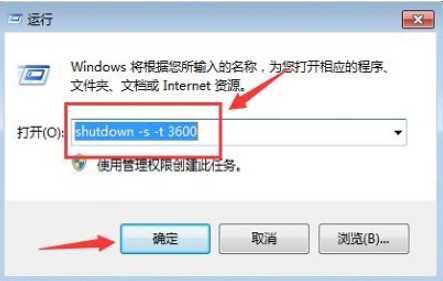
2、这时桌面右下角出现提示“Windows 将在60分钟内关闭”,这样电脑就会在60分钟后关机。

3、若想取消关机就在运行窗口中输入:shutdown -a。
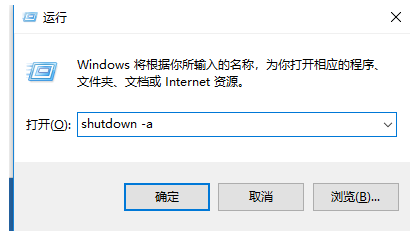
4、这时右下角又会出现取消关机的提示。
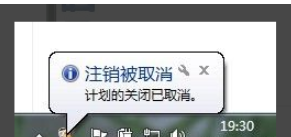
以上就是win7设置定时关机的方法了,你学会了吗?
总结
打开运行窗口,输入命令行即可设置。